供应商手册.docx
《供应商手册.docx》由会员分享,可在线阅读,更多相关《供应商手册.docx(14页珍藏版)》请在冰豆网上搜索。
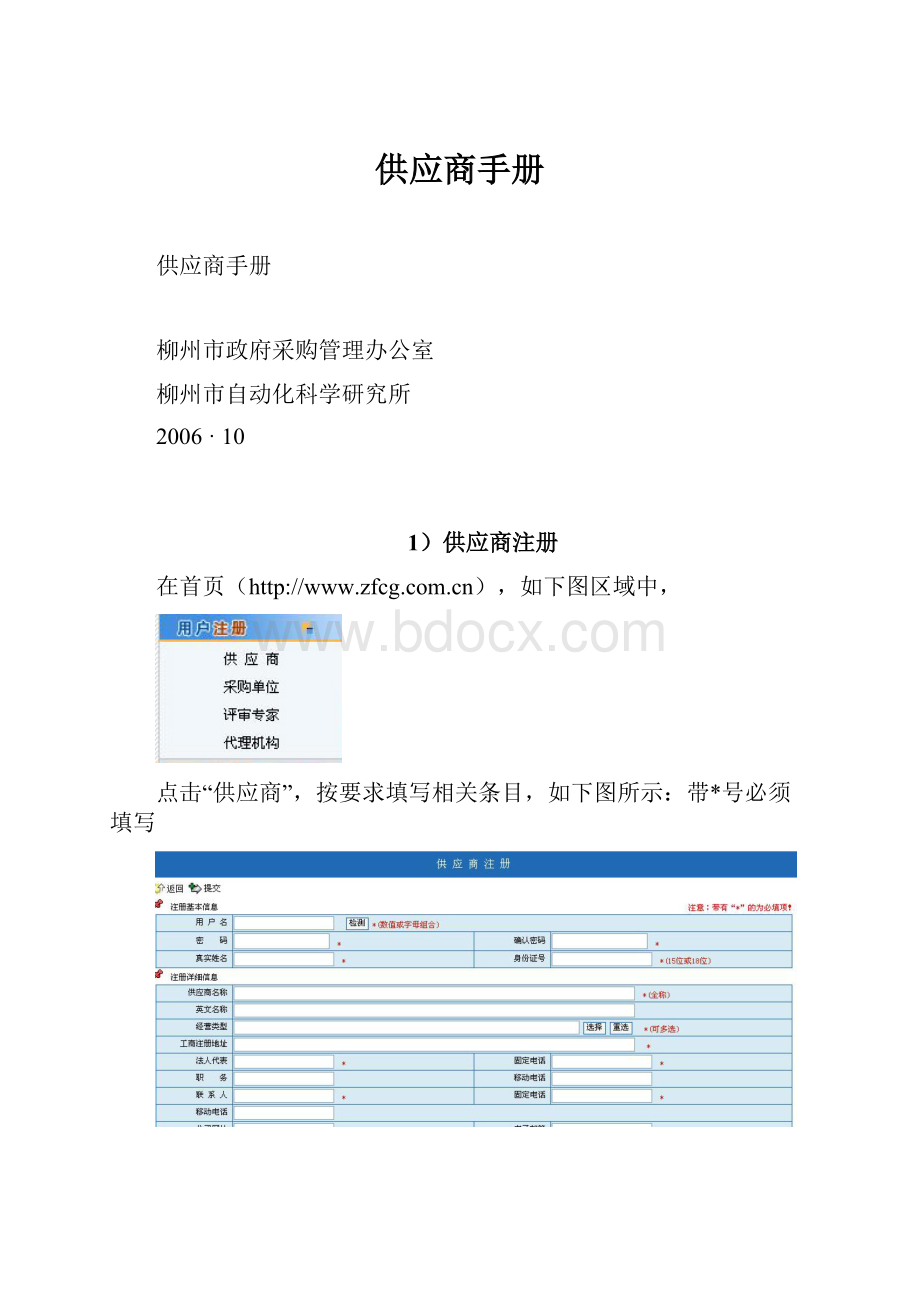
供应商手册
供应商手册
柳州市政府采购管理办公室
柳州市自动化科学研究所
2006·10
1)供应商注册
在首页(),如下图区域中,
点击“供应商”,按要求填写相关条目,如下图所示:
带*号必须填写
其中,页面上方的注册基本信息为该供应商的系统管理员信息,下方的注册详细信息为该供应商信息。
其中,供应商类型选项可以多选。
相关资料文件指的是该供应商的资质文件,没有的可以不填。
提交完成后,系统会提示注册成功,如下所示:
供应商提交注册信息后,需要经过系统管理员的审核,只有审核通过的供应商才有资格登陆系统。
记住注册中填写的用户名及密码,用于登陆系统。
2)登录初始页面
在首页()如下图所示的区域
(图2-1)
输入用户名及密码,点击“登录”按钮后进入(图2-2)所示的页面:
(图2-2)
图中,左侧为功能菜单,包括事务处理、业务处理、数据查询、系统维护四个功能块。
右侧为待办工作,即为当前准备处理的采购项目;在办工作,即为正在处理的采购项目。
这些信息包括采购项目编号、名称、发送者、提交日期等。
3)系统维护
点击上图(图2-2)左侧功能块中的“系统维护”后,出现下图所示的下拉菜单。
如下:
(图3-1)
修改密码
点击(图3-1)中的“修改密码”后在页面的右方出现下图所示的页面。
用户要先输入旧的密码,再两次输入新密码。
点击“保存”按钮,若输入的旧密码正确并且两次输入的新密码均相同,则会提示用户修改密码成功;反之则出现相应的提示信息,用户可根据提示信息作出适当的修改后再重新提交。
密码修改成功后,旧密码作废,新密码启用,下次登录时应输入新密码。
创建业务角色
点击(图3-1)所示下拉菜单中的“创建业务角色”功能点后,继续点击上方的“新增”按钮,增添新的业务角色,主页面右方出现下图所示的页面。
按要求输入用户角色名称,管理员可根据本机构的机构设置及业务需求创建新的业务角色,系统管理员拥有全部权限,我们建议一个供应商只需要有一个供应商管理员,便于系统维护。
输入完成后点击“保存”按钮,若输入的信息无形式上的错误,将出现操作成功的提示页面,如下(图3-2)所示。
若输入的信息有形式上的错误,将出现相应的错误提示信息,用户可根据提示信息对输入的内容作相应的修改后再次提交。
(图3-2)
创建操作员
点击(图3-1)所示下拉菜单中的“创建操作员”功能点后,打开页面如下:
页面会显示以供应商注册时登记的用户名作为操作员用户名,默认情况下,该操作员为该供应商的系统管理员。
系统管理员可以创建操作员,也可以删除操作员。
在删除过程中,如果管理员不小心把自己删除,那么该供应商就必须重新进行注册。
修改过程中,用户名是不能修改的。
继续点击上方的“新增”按钮,可以创建新的操作员。
如下图所示:
填写用户名及密码,在“业务角色”下拉列表中可以选择已创建好的业务角色,作用于对该操作员的权限设置。
按要求填写所有项后,点击“保存”按钮,若输入的信息无形式上的错误,将出现操作成功的提示页面,如(图3-2)所示。
若输入的信息有形式上的错误,将出现相应的错误提示信息,用户可根据提示信息对输入的内容作相应的修改后再次提交。
已成功创建了操作员后可以以创建时输入的用户名及密码在首页如(图2-1)所示区域登录系统。
供应商维护
点击(图3-1)中的供应商维护,可以对注册信息查看,还可以修改,点击“修改”按钮,打开下图所示:
方便供应商随时进行调整修改,修改完毕后,点击上方的“保存”按钮。
手机短消息申请表
此项功能的优点在于及时提醒供应商系统信息,如果供应商因为某些原因,不能在网上操作系统。
有了手机短消息提醒功能,就能及时知道采购动态,便于供应商进行交易。
点击(图3-1)中的手机短消息申请表,点击上方的“新增”按钮,如下所示:
其中接受消息功能可以多选,例如选中合同管理,则当该供应商有合同要签订时,就会收到手机短消息,提醒供应商有合同要签订。
提交完成后,要等待系统管理员的审核。
系统管理员未审核时,状态显示“未开通”,反之,显示“已开通”,可以使用该功能。
供应商也可以修改、撤消该功能。
如果点击“撤消”,要经过采购办的审核,审核后才能撤消。
用户开户
为了便于用户能有效地使用该系统,提高系统安全性,用户最好使用电子密钥登陆系统进行操作。
供应商登陆系统后,点击(图3-1)中的用户开户,如下图所示:
此时屏幕上方会提示要求用户安装ActiveX插件,原先安装有ActiveX插件的用户没有这个提示。
按以下步骤安装该插件:
点击屏幕上方的“工具”,选择“Internet选项”,点击“安全”选项卡,点击“自定义级别”,在弹出的的对话框中,将与ActiveX插件有关的选项全部设置为“启用”,最后点击“确定”按钮。
在上图所示中,右键单击ActiveX插件提示,选择“安装ActiveX插件”,进行安装。
安装完毕后,在密钥密码处输入密钥密码,提交成功后,下次用户登陆系统时,则可以使用密钥进行登陆,增强安全性。
在(图2-1)中,点击“电子密钥登陆”。
打开如下页面:
输入电子密钥密码。
则可登陆系统。
4)事务处理
用户登陆系统后,默认情况下打开这个功能块,右面主页面会出现待办工作项目信息和在办工作项目信息。
用户只需点击其中某条项目名称后,就可以进入该项目进行业务操作。
每次业务处理提交完毕后,如果用户需要修改上次所做的操作,可以点击“拟办工作”,进入该项目后,点击“撤回”按钮。
就可以重新在待办工作中,进入该项目,重新操作。
5)业务处理
这个功能块中的功能点说明用户有哪些业务处理能力,具体如下:
(图5-1)
网上投标/撤标
如果采购办选择的采购方式是网上竞价方式,或者选择公开招标、邀请招标、竞争性谈判、询价采购方式,如果当代理机构在发布招标信息中选择了在线投标,那么要求供应商要在网上投标。
当采购办审核招标信息之后,采购信息被发布到网上。
此时,供应商可以进行网上投标。
点击(图5-1)中的网上投标/撤标按钮,可以看到要进行网上投标的所有项目,需要注意的是,投标或撤标必须在截标时间以前进行。
点击“进入投标”打开后页面如下:
按照代理机构网上竞价中设置的评分标准,填写相应内容,填写报价,选择生产地后,点击“提交”按钮。
如果供应商想要撤标,点击“进入撤标”,打开后页面如下:
选中需要撤标的项目,最后点击“提交”。
同一个项目,在未截标前,可以进行多次投标和撤标。
下载招标文件
当采购办审核招标信息之后,采购信息被发布到网上。
点击(图5-1)中的下载招标文件,可以看到所有未截标的项目。
如果代理机构在发布招标信息中,规定供应商必须购买标书,则打开下图所示页面后,在“操作”一栏中显示“购买标书”,点击“购买标书”,等待代理机构的审核,审核通过后,“操作”栏显示“下载标书”,供应商方可点击“下载标书”下载;反之如果代理机构支持供应商免费下载标书,则在“操作”一栏中直接显示“下载标书”。
此时供应商可以直接点击“下载标书”下载,页面如下:
投标质疑
当采购办审核招标信息之后,采购信息被发布到网上,此时供应商可以对投标质疑,点击(图5-1)中的“投标质疑”,打开页面如下:
(图5-2)
可以看到所有项目。
这些项目必须都是未截标的,截标后的项目,供应商将无法对其质疑。
点击“投标质疑”打开页面如下:
输入对投标不清楚的问题,点击“提交”。
等待代理机构的答疑。
代理机构答疑完毕后,供应商可以继续点击(图5-2)中的“投标质疑”,就可以看到代理机构的答疑内容。
同一个项目可以进行多次质疑。
协议供应商报价
如果采购办选择的采购方式是协议供货,采购单位选择协议供货商“通过”提交后,业务流转到供应商协议供应商报价。
点击(图5-1)中的“协议供应商报价”,进入项目后,打开页面如下:
填写报价。
生产厂家等相应信息,最后点击“提交”。
如果协议供应商想要更改报价等内容,在采购单位没有填写协议供货合同信息前,可以点击“事务处理”功能块中的“拟办工作”。
点击进入项目后,打开页面如下:
点击上方的“撤回”按钮,此时在待办工作中,供应商可以重新点击进入该项目,重新填
写协议供应商报价,
提交后业务流转到采购单位填写协议供货合同信息。
等待采购单位填写完毕提交后,业务流转到供应商填写协议供货合同信息,点击项目进入后,打开如下页面:
如实填写上述信息。
“通过”提交后,业务流转到确认协议供货合同,如下图:
点击“提交”,业务流转到采购单位管理-验收结算通知书。
合同管理
当采购办审核中标通知书后,业务流转到供应商合同签定,点击(图5-1)所示页面左方功能菜单中的“合同管理”,看到所有处在该环节的项目,打开页面如下:
其中,合同金额默认为供应商投标时填写的金额,可以更改。
提交后业务流转到采购单位合同签定。
如果供应商想要撤消合同,可以点击“事务处理”功能块中的“拟办工作”,找到需要撤消合同的项目。
点击进入后,打开页面如下:
点击上方的“撤回”按钮,撤回合同。
此时,待办工作中。
可以看到刚被撤回的项目,点击进入后,可以继续“提交”合同签订。
发布协议商品信息
点击(图5-1)所示页面左方功能菜单中的“发布协议商品信息”,打开后页面出现该供应商现有的协议供货商品的信息,包括名称、规格、参考价、厂家等。
用户可以进行修改、删除操作。
也可以点击上方的“新增”按钮,添加新的商品,填写完成后按“保存”。
需要注意的是,“新增”功能只有协议供应商才具有,普通供应商和网上询价供应商不具有该功能。
页面如下:
6)数据查询
点击(图2-2)所示页面左方功能菜单中的“数据查询”后,出现各功能点,具体如下:
查询应标信息
点击“查询应标信息”,供应商会看到自己所有的采购项目应标信息,包括招标项目名称、截标、开标时间等。
点击查看,还可以看到详细信息。
如果应标项目太多,还可以点击上方的查找按钮,根据采购编号、招标项目名称等等条件查询。
查询中标信息
点击“查询中标信息”,供应商会看到自己应标的采购项目信息,包括招标项目名称、采购编号等,点击“详细信息”,还可以看到成交价格,品目名称型号等。
如果应标项目太多,还可以点击上方的查找按钮,根据采购编号、招标项目名称等等条件查询。